Win10电脑U盘格式化后视频文件还能恢复吗,4种常见恢复方法(视频教程指导)
2025-05-23 12:38

Win10电脑U盘格式化后视频文件还能恢复吗?很多人第一反应是“完了,没救了”。其实不然,数据丢失远没有你想得那么绝望。前几天,有个叫阿伟的朋友,插错U盘点了个格式化,里面满满的旅游视频全没了,整个人瞬间傻住。你是不是也遇到过类似情况?U盘误格式化,辛苦拍摄的视频说没就没,那滋味,真不好受。
一. 常见错误操作让U盘视频彻底丢失
说到Win10电脑U盘格式化后视频文件还能恢复吗,很多人第一时间就开始乱点一通,想着“赶紧找个恢复软件试试看”,结果反而把情况搞得更糟。其实,数据丢失本身不可怕,怕的是操作失误。很多常见的恢复误区,真的会让原本还能救回的视频彻底没戏。
很多人格式化后第一件事是上网随便下载“免费数据恢复工具”,一堆来路不明的小程序,表面上写着“极速恢复”,背地里啥也恢复不了,反而可能损坏U盘分区表。还有人觉得自己懂行,直接往U盘里拷贝新文件,殊不知这动作相当于在遗失的数据上“盖房子”,恢复难度瞬间翻倍。
看下常见误区总结:
| 错误操作 | 后果 |
|---|---|
| 随便下载未知恢复软件 | 可能损坏原数据结构,降低恢复成功率 |
| 格式化后继续往U盘存新文件 | 原有数据被覆盖,彻底无法找回 |
| 多次重复恢复尝试 | 数据碎片化,恢复难度上升 |
你是否也遇到过类似的情况?或者已经试过某些方法结果全军覆没?别灰心,接下来就带你看看靠谱、有效、靠谱的恢复办法,别走开!
二. Win10电脑U盘格式化后视频文件还能恢复吗 - 4种恢复方法
本教程针对u盘格式化或提示格式化等原因导致数据丢失为例,如其他原因导致数据丢失,可以前面表单选择相应资料恢复功能进行恢复。运用方法可以参考“格式化恢复”操作教程。
妥妥数据恢复软件功能选择指南
| 丢失数据原因 | 快速恢复删除文件 | 格式化恢复 | 深度恢复 | 改变文件系统恢复 | 删除分区恢复 | 自定义文件格式恢复 |
|---|---|---|---|---|---|---|
| 文件误删除 | ✓ | ✓ | ✓ | |||
| 文件删除并清空回收站 | ✓ | ✓ | ✓ | |||
| 病毒删除文件 | ✓ | ✓ | ✓ | |||
| 360误删除文件 | ✓ | ✓ | ✓ | |||
| 系统断电或崩溃后文件丢失 | ✓ | ✓ | ✓ | |||
| 剪切过程中断丢失数据或剪切过程完成 | ✓ | ✓ | ✓ | |||
| 文件损坏或无法打开 | ✓ | ✓ | ✓ | ✓ | ||
| 格式磁盘后数据丢失 | ✓ | ✓ | ||||
| 分区操作后文件丢失或文件名乱码 | ✓ | ✓ | ✓ | |||
| 磁盘变为RAW | ✓ | ✓ | ||||
| 发现文件和文件夹不见了 | ✓ | ✓ | ✓ | |||
| 文件显示0字节 | ✓ | ✓ | ✓ | |||
| 显示磁盘格式错误 | ✓ | ✓ | ✓ | |||
| 提示需要格式化 | ✓ | ✓ | ✓ | ✓ | ||
| 打开文件或文件夹时,提示找不到文件或目录 | ✓ | ✓ | ✓ | |||
| 数据突然不见了 | ✓ | ✓ | ✓ | |||
| 文件内容变得无法识别 | ✓ | ✓ | ||||
| 硬件故障、电源中断或磁盘错误等原因而损坏,损坏的数据可能无法正确读取 | ✓ | ✓ | ||||
| 改变文件系统(ntfs与fat32之间转换) | ✓ | ✓ | ||||
| 运行磁盘检查工具导致数据丢失 | ✓ | ✓ | ||||
| 文件名显示为乱码 | ✓ | ✓ | ||||
| 整个磁盘变成一个分区 | ✓ | ✓ | ||||
| 分区后提示未格式化 | ✓ | ✓ |
注:请根据表格中从左到右的顺序,针对具体的数据丢失原因选择相应的恢复功能进行操作。
方法一:u盘格式化恢复
妥妥数据恢复软件“格式化恢复”功能找回文件更加高效,可按原路径找回丢失文档。
请点击观看u盘格式化恢复功能教学视频:
“格式化恢复”功能操作步骤如下:
1. 在妥妥数据恢复软件官网下载并安装妥妥数据恢复软件。当电脑识别U盘后再执行妥妥数据恢复程序,否则妥妥数据恢复软件将无法显示到u盘。
2. 选择“格式化恢复”选项,然后选择“下一步”按钮。
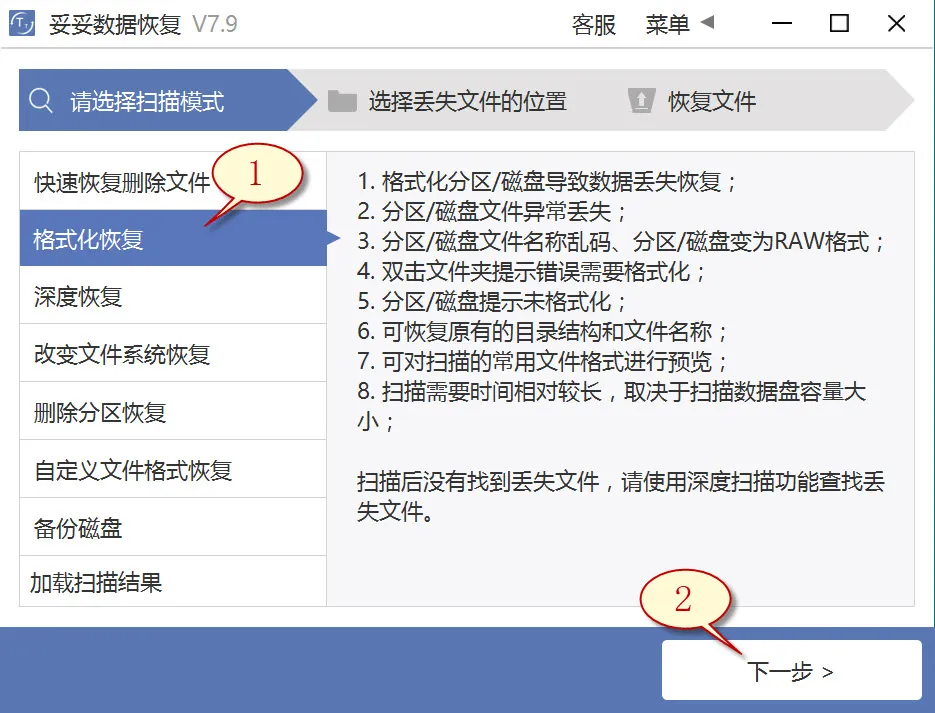
3. 选中丢失文档的u盘后,接着再点击“下一步”按钮。
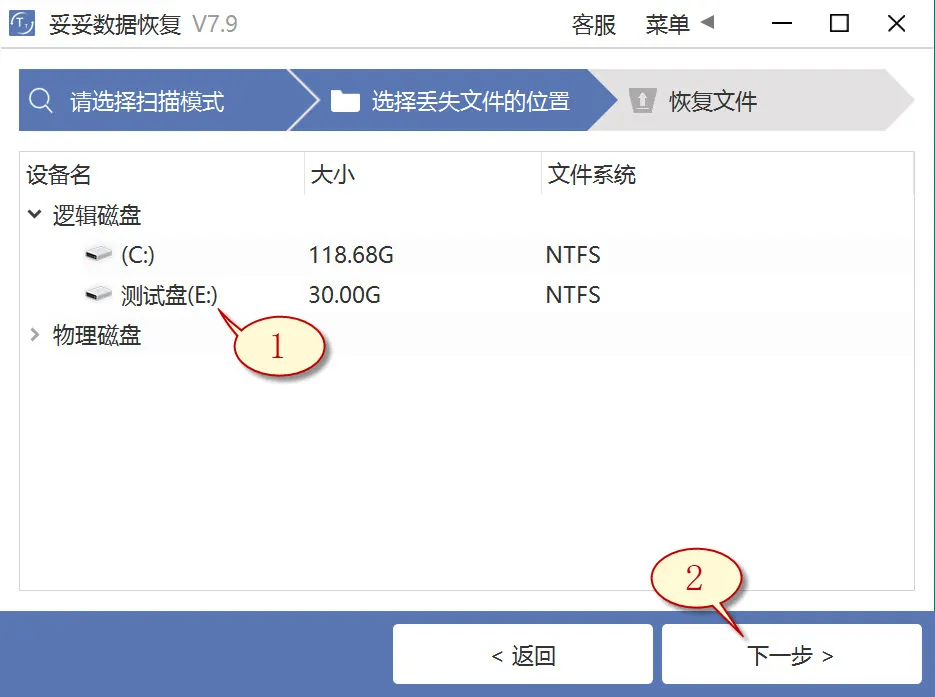
4. 进行扫描程序,等待扫描工作完成后,检索你需要恢复的重要文档,随后点击“恢复”按钮。浏览还原的数据检查恢复结果。
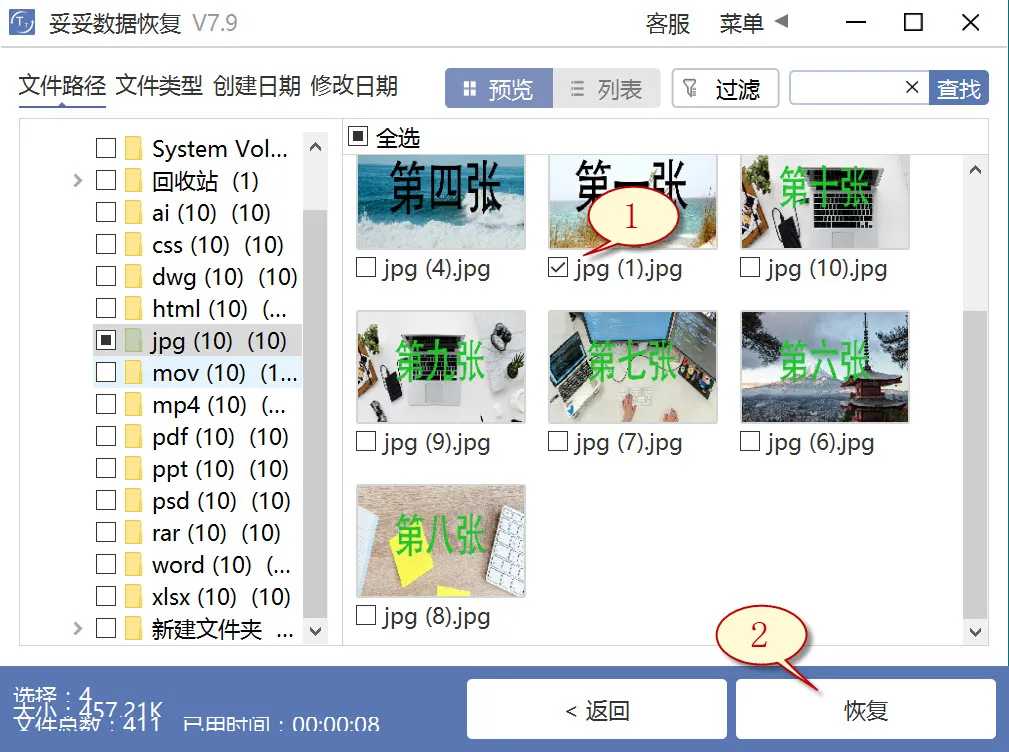
提示:如果您找不到丢失的重要文档,请尝试利用“自定义文件格式恢复”或“深度恢复”选项来进行数据还原。
方法二:u盘深度恢复
“深度恢复”选项运用扫描遗失数据盘的底层数据来获取不可或缺的数据。深度恢复不仅能还原u盘中所有格式的文件,文档恢复成功率高于“格式化恢复”,但略逊色于“自定义文件格式恢复”功能。
请点击观看u盘深度恢复功能教学视频:
“深度恢复”功能恢复流程如下:
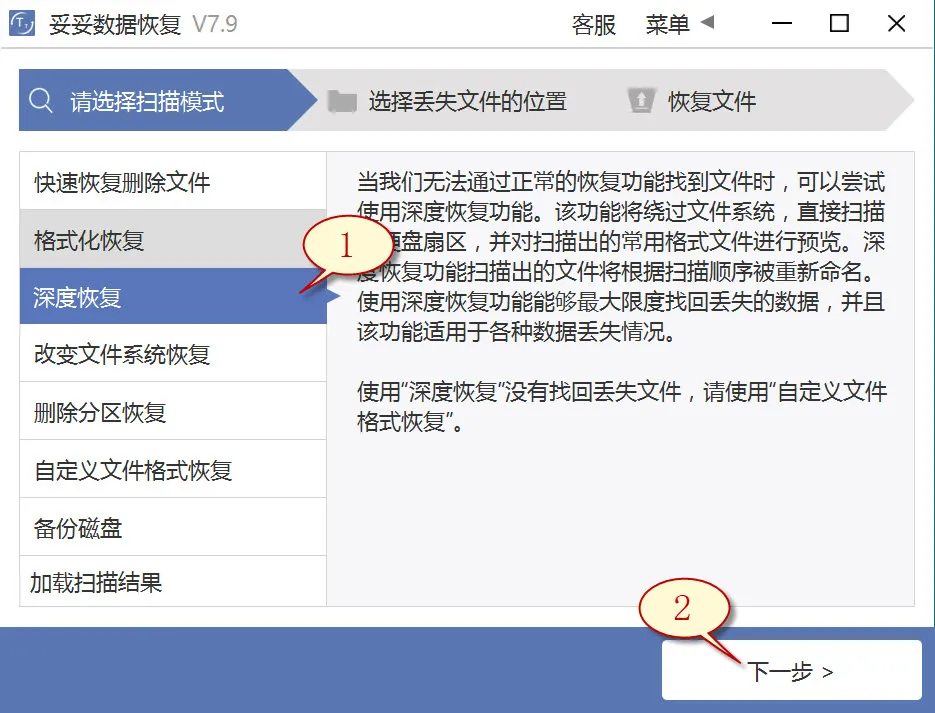
深度恢复功能的恢复方法与“快速恢复删除文件”使用方法相同。U盘连接电脑后再运行妥妥数据恢复软件,选择“深度恢复”选项。然后再点选“下一步”按钮。选中丢失数据所在的分区号,选中“下一步”。启动扫描程序,待扫描工作完成后,即可寻找并还原丢失的数据。
方法三:u盘自定义文件格式恢复
妥妥数据恢复软件“自定义文件格式恢复”功能需要用户新创建一个文件夹,放入不最低10个与要求恢复相同格式的文件。数据恢复软件扫描文件夹后,数据恢复软件解析构建一个特征码,运用这个特征码,彻底搜索并恢复丢失u盘中所有符合的格式文件。如我们欲恢复不同参数文件,你必须分别创建一样文件格式的文件夹,提示:新建目录不要保存在丢失数据的u盘中。
请点击观看u盘自定义文件格式功能恢复教学视频:
自定义文件格式恢复使用方法:
1. 插入U盘后再执行妥妥数据恢复软件,否则数据恢复软件无法读取到u盘信息。
2. 点击“自定义文件格式恢复”功能,之后再点选“下一步”。
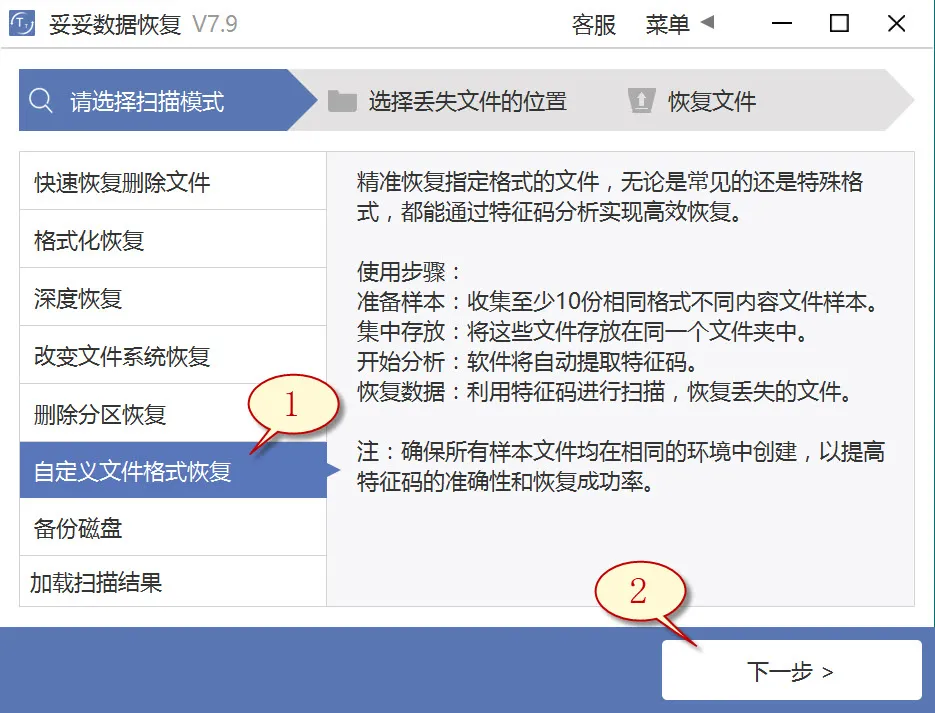
3. 取消勾选所有分类(如图1展示),再点击“自定义”(如图2所示)。
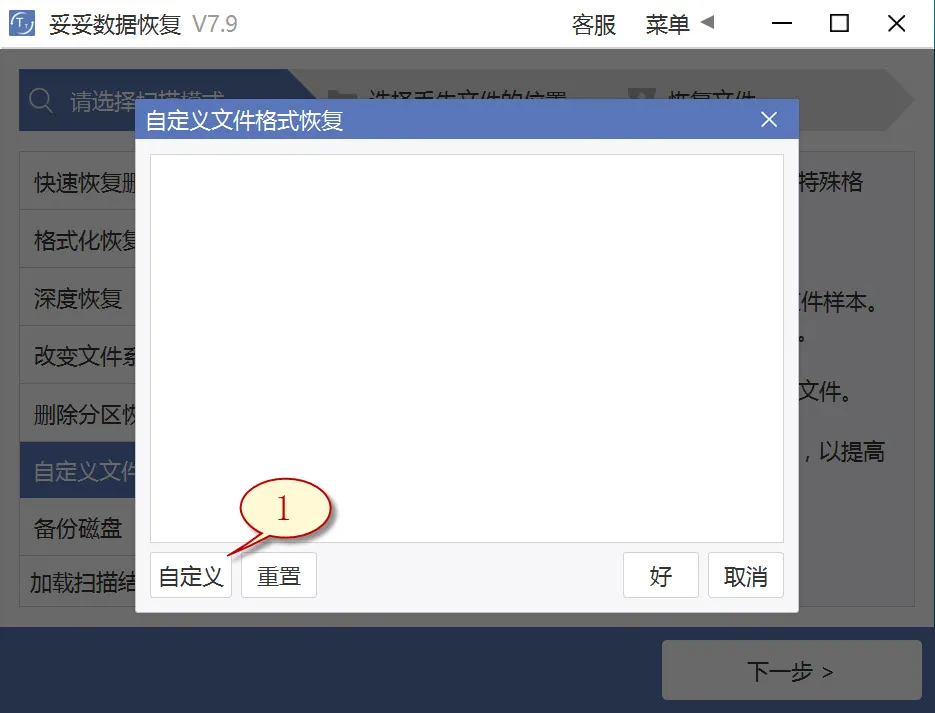
4. 选择添加刚才我们新建的文件夹,之后选择“选择文件夹”按钮,我们需要添加另外文件格式的文件夹,请按照上述步骤重复执行。
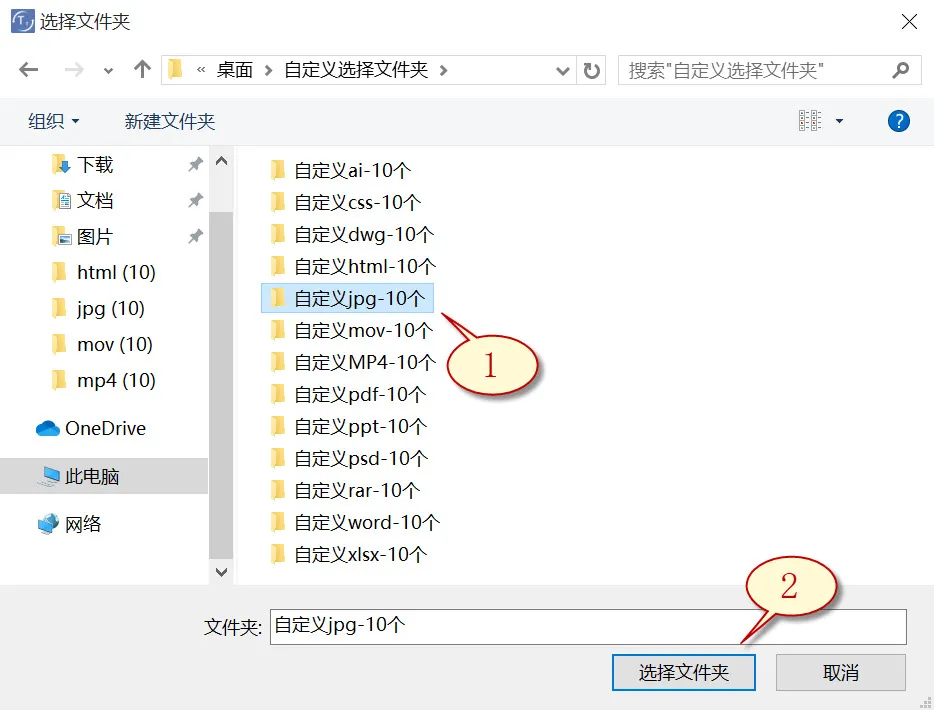
5. 待成功提取出文件特征码后,选择需要恢复的文件类型(如图1所示),随后点选“好”按钮(下图2展示)。
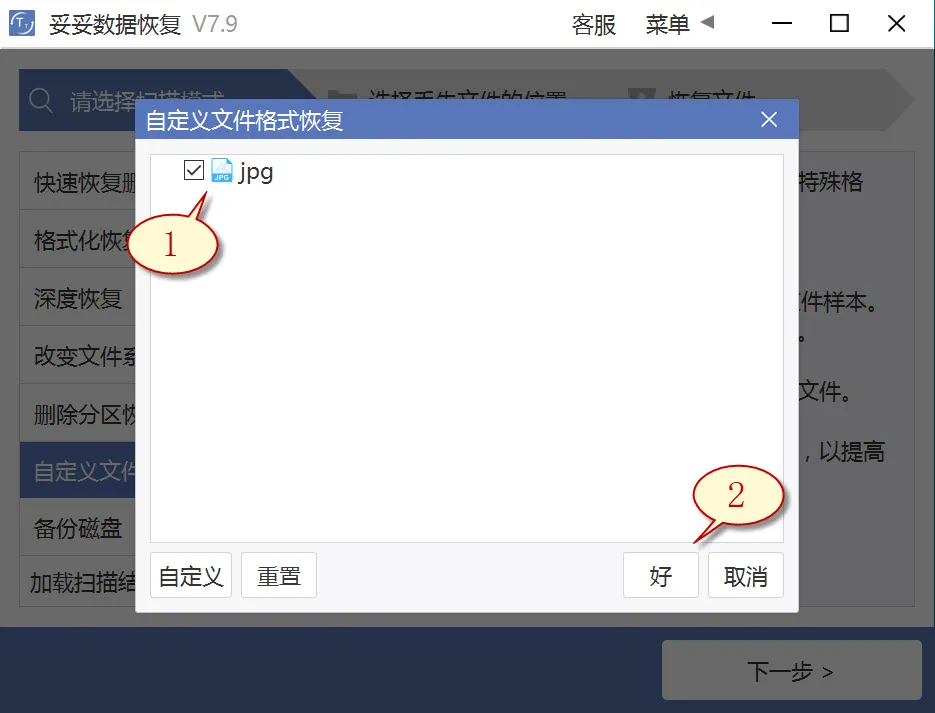
6. 选中丢失文件文件所在位置(如图1所示图片),然后再选择“下一步”按钮(下图2展示)。
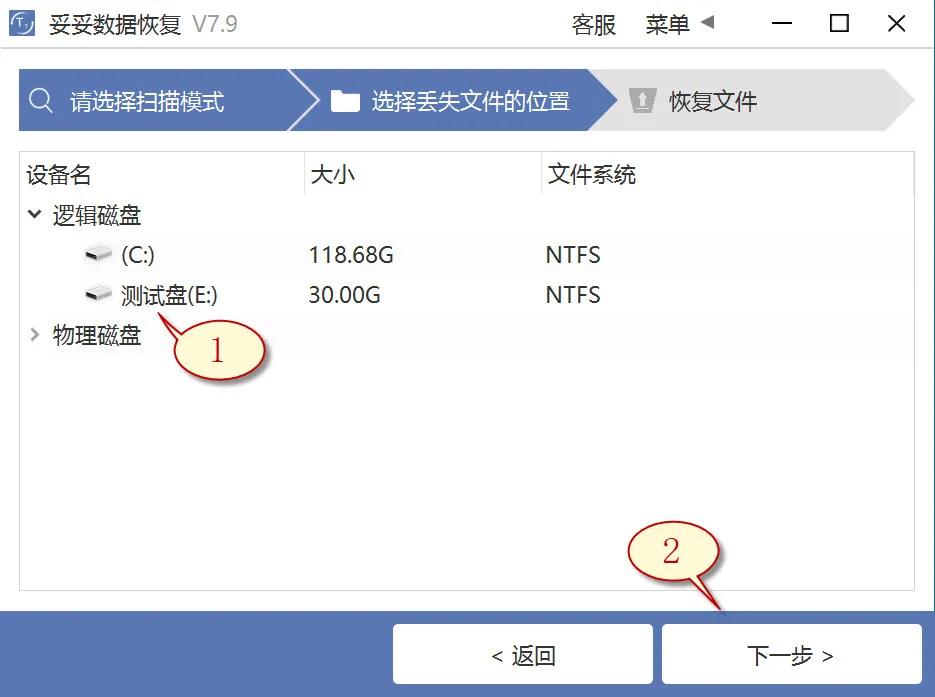
7. 点击“预览”(如图1展示),筛选扫描到的文件列表。选择我们需要还原的文件,然后再点选“恢复”按钮(图2),丢失的文档就可以成功恢复了。
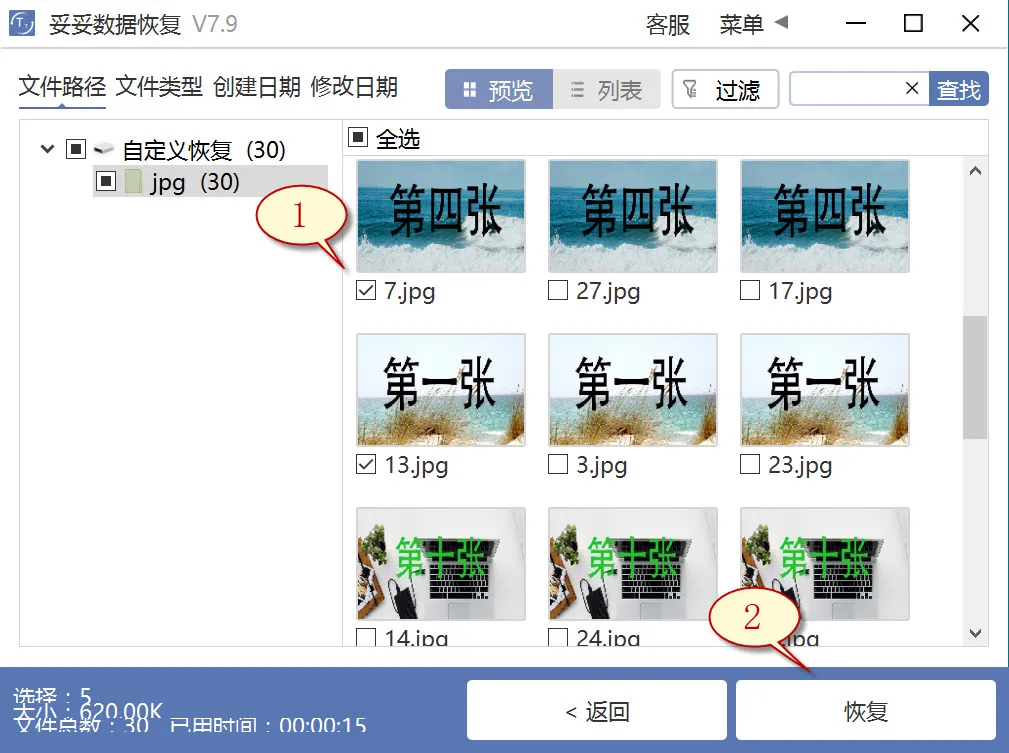
提示:“自定义文件格式恢复”功能无法按照丢失前文件还原文件名和路径,当您想要马上还原丢失的文档,需要恢复的文件必须保持文件原有的结构和名称,请查阅“格式化恢复”功能使用教学。
方法四:使用文件历史记录功能恢复u盘数据方法
1. 在操作系统中,借助开始菜单启动左下角的Windows图标,接着在搜索框中输入“控制面板”,点选打开该选项,在控制面板中找到“文件历史记录”。
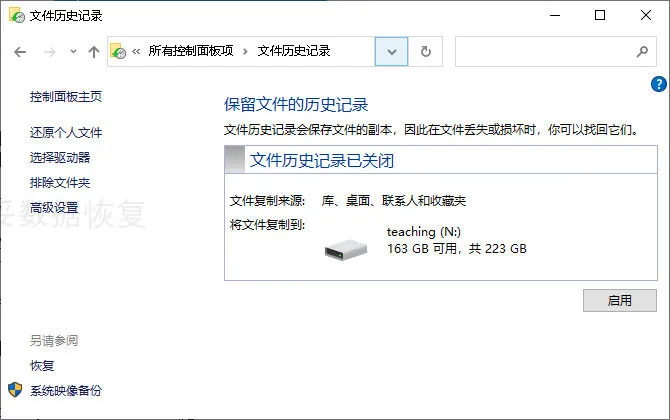
2. 点选左边的“还原我的文件”,然后再点选希望还原的文件和文件夹,随后点选“还原”即可。
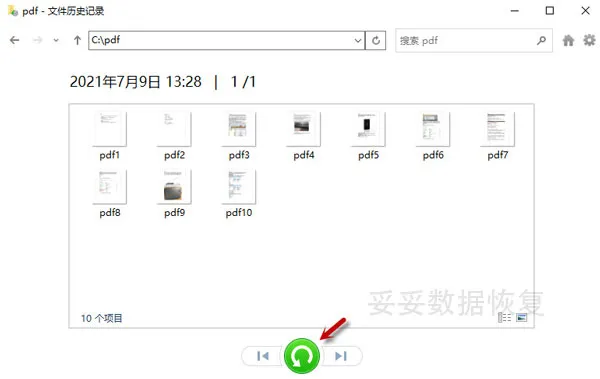
提示:文件历史记录功能只能还原最近备份的文件版本。倘若误删除了文件并在备份数据之前未保存其最新版本,原始文档则无法找回。
三. 多渠道翻找让丢失数据多一份希望
Win10电脑U盘格式化后视频文件还能恢复吗?方法用尽还找不回来,别急着放弃。有时候,咱们平时的粗心反而能帮上忙。你有没有想过,那些之前拷贝到其他U盘、移动硬盘或者电脑硬盘里的视频,也许还能救回来?就算你早就删了、剪切走了,甚至连那个设备都格式化过,别担心,数据只要没被新文件覆盖,依然有希望找回。
别以为被删了就真的永远消失了,很多朋友通过翻查旧硬盘、备用U盘,甚至是平时用来存照片和软件安装包的老移动硬盘,意外找回了之前保存过的视频文件。虽然可能不是最新版本,但比起从头再拍、再做,能恢复出来多少算多少,省事又省心。
妥妥数据恢复软件就能帮你在这些设备里深度扫描,把那些被误删、格式化的旧文件挖出来。你不试试怎么知道有没有?这可是很多人靠它找回珍贵视频的小妙招。你是否也忽略过这些存储设备?不妨趁现在检查一遍,说不定惊喜就在里面。
四. 养成备份习惯远比事后补救省心
Win10电脑U盘格式化后视频文件还能恢复吗?这个问题说多了其实也挺无奈,谁都不希望走到数据恢复这一步。与其事后急着找方法,不如提前做好备份,别等到数据丢了才追悔莫及。说起来,数据丢失是个永远无法预料的事,U盘说坏就坏,文件说没就没,养成定期备份的习惯,才能真正安心。
其实备份也不复杂,别一听就头大。随手操作、定期整理,选好合适的设备,关键时候能救命。为了让备份这件事变得简单点,列了个实用方案表,照着来,少走弯路:
| 备份方案 | 操作说明 |
|---|---|
| 多设备拷贝 | 同一个文件保存到至少两个不同U盘或移动硬盘里 |
| 定期备份 | 每周或每月集中整理重要视频,统一备份 |
| 分类存储 | 根据项目、时间分类存放,减少误删几率 |
| 硬盘双备份 | 除U盘外,再保留一份在电脑或外接硬盘 |
| 恢复软件检测 | 偶尔用妥妥数据恢复软件检查设备状态,提前预防问题 |
别把备份当麻烦,真出了事,才知道这点小动作能省下多少麻烦。养成习惯,日子才过得踏实。
五. 总结
Win10电脑U盘格式化后视频文件还能恢复吗,别再被表面现象吓住。这篇文章带来了4种从零开始恢复步骤和视频教学,教你避开常见误区、多渠道翻找遗留数据,还提醒了备份的重要性。很多看似没救的文件,只要操作得当,依旧有机会找回来。数据无价,恢复靠方法,预防靠习惯,早点重视,别等出问题才后悔。
相关内容
想知道U盘数据还能不能恢复,关键看两点。先别往U盘里继续写入新文件,这会直接覆盖原来的数据。然后用专业数据恢复软件扫描一遍,能扫出来文件名、预览到视频缩略图或内容,说明数据还在,只是被标记为“可删除”。如果扫描结果一片空白,或者全是乱码,恢复可能性就不大了。再有,U盘插上电脑能正常识别,恢复希望也更高。设备完全无法读取,物理损坏的话就得考虑找专业维修或者恢复服务了。
U盘数据想不被盗,关键是别乱插陌生电脑,也别随便下载来源不明的软件,防病毒防木马这一步不能省。重要文件可以用压缩包加密,或者直接用加密软件上锁,别人拿到U盘也打不开。平时多备份,万一丢了还能补救,别把唯一一份重要资料全寄托在一个U盘上,太冒险。闲置的U盘最好格式化清空,别留旧文件给别人可乘之机。
U盘数据能不能找回来,主要看丢失后的操作有没有及时停,别继续存新文件,别乱格式化。被覆盖得越少,恢复成功率越高。再就是U盘有没有物理损坏,插电脑还能识别,恢复机会就大。用的软件也很重要,靠谱的软件能多扫出点残留数据,恢复效果差别特别明显。数据丢失时间越短,被新数据占用的可能越低,越容易救回来。
U盘丢了文件别急着操作,先别往里写新东西。用数据恢复软件扫描一遍,看能不能扫出原来的文件名或者能不能预览。能预览,恢复希望就很大。插电脑还能正常识别,情况也不算太糟。如果U盘读不出来,或者扫描全是乱码,恢复就有点悬了。这时候别乱搞,越动恢复机会越小。













